Bagaimana Untuk Membetulkan Ralat Pencetak Windows 0x000000520
Dalam artikel ini, kami cuba menyelesaikan kod ralat 0x000000520 yang dihadapi oleh pengguna Windows semasa menyambung ke pencetak.
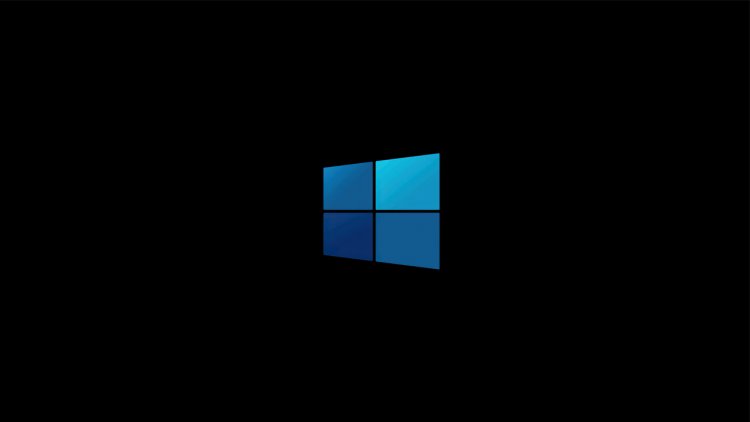
Pengguna Windows menghadapi kod ralat 0x000000520 semasa menyambung ke pencetak, bersama-sama dengan ralat "Windows tidak boleh menyambung ke pencetak", menghalang pengguna daripada menyambung ke mesin. Jika anda menghadapi masalah sedemikian, anda boleh mencari penyelesaiannya dengan mengikuti langkah-langkah di bawah.
Apakah Ralat Pencetak Windows 0x000000520?
Kami menghadapi ralat sedemikian kerana masalah dengan pakej kemas kini baharu Windows. Keselamatan rangkaian yang disertakan dalam pakej ini membawa masalah sedemikian kepada kami apabila sambungan dibuat ke pencetak dalam rangkaian. Dalam erti kata lain, nampaknya ralat yang berlaku dengan pemalam keselamatan rangkaian pembangun Windows, bukan ralat pengguna. Untuk menyelesaikannya, anda boleh mencapai penyelesaian masalah dengan melakukan prosedur berikut.
Bagaimana Untuk Membetulkan Ralat Pencetak Windows 0x000000520
Kami akan memberitahu anda beberapa cadangan untuk menyelesaikan ralat ini.
1-) Nyahpasang Kemas Kini Windows
Untuk menghapuskan ralat ini, kami perlu menyahpasang Kemas Kini Keselamatan untuk Microsoft Windows (KB5006674) terlebih dahulu. Untuk ini;
- Bukanya dengan menaip "Panel Kawalan" dalam bar carian Mula.
- Klik pada pilihan Nyahpasang program pada tab Program.
- Klik pada pilihan "Lihat kemas kini yang dipasang" di sebelah kiri.
- Klik kanan pada Kemas Kini Keselamatan untuk Microsoft Windows (KB5006674) dan klik nyahpasang dan nyahpasang kemas kini.
Selepas proses ini, mulakan semula komputer dan semak jika masalah berterusan.
2-) Hidupkan Perlindungan Pencetak
Kami boleh menyelesaikan masalah ini sepenuhnya dengan mengaktifkan perlindungan pencetak dalam pendaftaran. Untuk ini;
- Buka skrin carian mula dengan menaip regedit.
- Taip Computer\HKEY_LOCAL_MACHINE\SYSTEM\CurrentControlSet\Control\Print dalam kotak carian di atas dan tekan enter. Jika ia tidak dapat mencari laluan, cari secara manual.
- Kami mencipta pendaftaran baharu dengan mengklik kanan pada skrin yang terbuka di sebelah kanan dan memilih Baharu> Nilai DWORD (32-bit).

- Tukar nama pendaftaran yang baru kami buat kepada RpcAuthnLevelPrivacyEnabled dan klik dua kali padanya.
- Pada skrin yang terbuka, tetapkan data Nilai kepada 0 dan tekan butang OK.

Selepas melakukan tetapan, anda akan menyingkirkan sepenuhnya ralat ini dengan memulakan semula komputer anda.
3-) Dayakan Keperluan Tandatangan
Jika penguatkuasaan tandatangan pemandu dilumpuhkan, perisian tegar yang akan ditandatangani tidak boleh dijalankan dan kami akan menghadapi kod ralat. Untuk mengelakkan ralat ini, kami boleh mengaktifkan penguatkuasaan tandatangan pemandu dengan menaip kod pada skrin gesaan arahan. Untuk ini;
- Taip cmd pada skrin carian mula dan jalankannya sebagai pentadbir.
- Taipkan coretan kod berikut pada skrin gesaan arahan yang terbuka dan tekan enter.
- bcdedit /set nointegritychecks off
Selepas proses berjaya digunakan, mulakan semula komputer dan semak jika masalah berterusan.
![Bagaimana untuk Membetulkan Ralat Pelayan YouTube [400]?](https://www.hatauzmani.com/uploads/images/202403/image_380x226_65f1745c66570.jpg)
























